Windows Vista/Windows 7で自動更新できない場合
本マニュアルはOSがWindows VistaあるいはWindows 7の場合に自動更新できない現象の対策について説明します。
Windows VistaおよびWindows 7ではセキュリティが強化され、管理者の許可なしにプログラムの書き換えができなくなりました。
プログラムを書き換えるには下記の操作を実施して管理者の許可を与えてください。
操作手順
- 下図のウィンドウが表示されたら「OK」をクリックしてください。
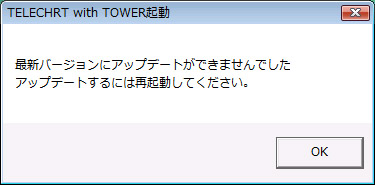 アップデートエラー
アップデートエラー - TELECHART with TOWERが起動します。一旦、TELECHART with TOWERを終了してください。
- 以下の説明はテレチャートのインストール先が標準(C:¥Program Files¥SYSTEC¥TCT) の場合で説明しています。
ユーザー様にてテレチャートのインストール先を変更された場合は変更先に読み替えてください。 - Windowsのスタートボタンから下記の順番でダブルクリックしてください。
[スタート]→[コンピュータ]→[ローカルディスク(C:)]→[Program Files]→[Systec]→[TCT]
「ローカルディスク(C:)」の(C:)の前が「ローカルディスク」と表示されていない場合があります。(C:)の前の表示は無視してください。
(Windows7 の64ビット版では、[スタート]→[コンピュータ]→[ローカルディスク(C:)]→[Program Files(x86)]→[Systec]→[TCT]) - インストール先フォルダが開きますので、その中の tct.exe を探してください
(「tct.exe」の「.exe」は表示されずに単に「tct」と表示される場合があります。) - tct.exe またはtctをマウスで右クリックし「プロパティ」をクリックしてください。
- 「互換性」タブをクリックしてください。
- 特権レベルと書かれているところの「管理者としてこのプログラムを実行する」にチェックを入れてください。その後OKボタンをクリックしてください。
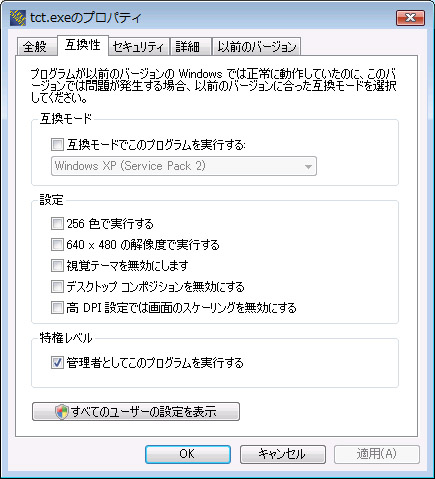 特権レベルの変更
特権レベルの変更 - 設定を行った後、TELECHARTを起動するときに「認識できないプログラムがこのコンピュータへのアクセスを要求しています」というメッセージが表示されますので、許可(A)をクリックしてください。
- 下図メッセージが表示されれば、アップデートは成功です。
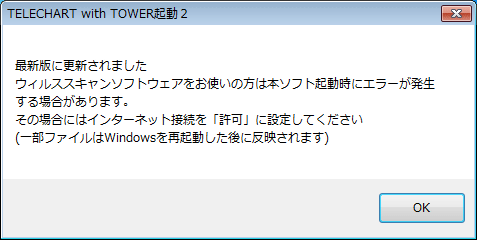
- メニューのサポート(H)→バージョン情報(A)をクリックしてバージョンが最新になったことを確認してください。
- この設定を行った後TELECHARTを起動する毎に「認識できないプログラムがこのコンピュータへのアクセスを要求しています」が毎回表示されますが、許可(A)をすれば通常通り使用可能です。
この画面を毎回出さないようにするためには、上記で設定した「管理者としてこのプログラムを実行する」チェックを外してください。
(一度アップデートに成功すればチェックを外してかまいません)
